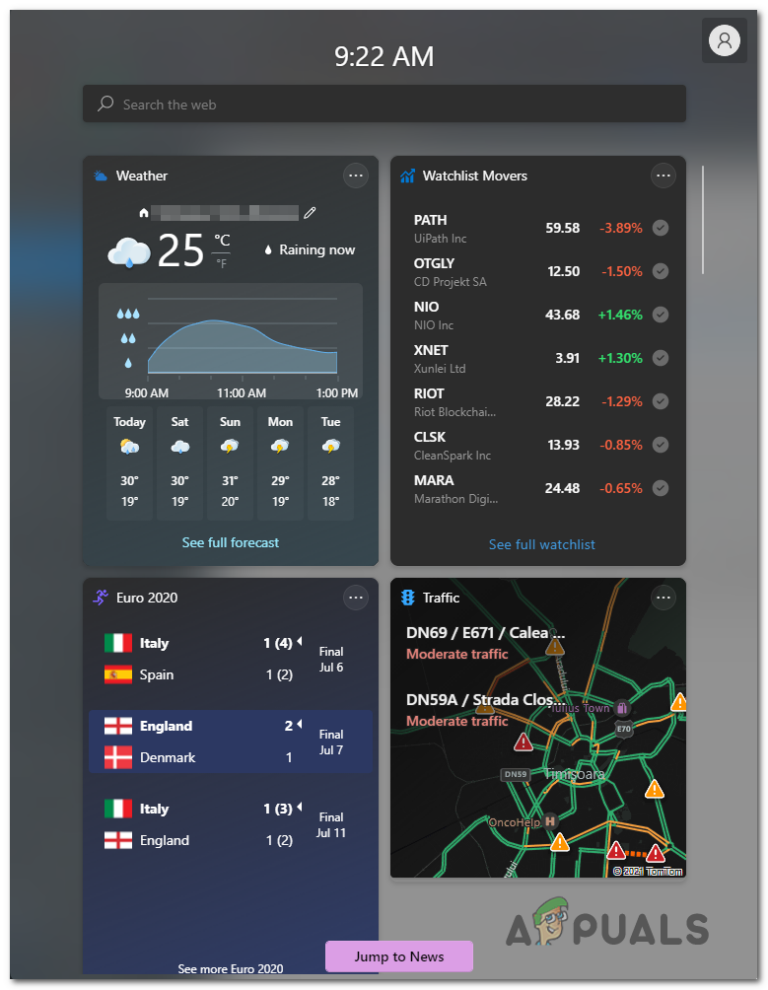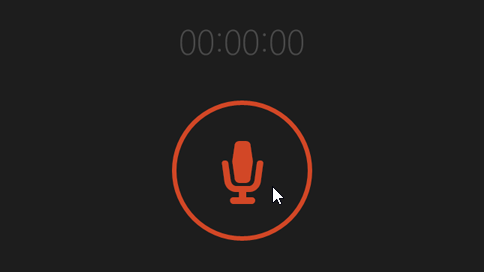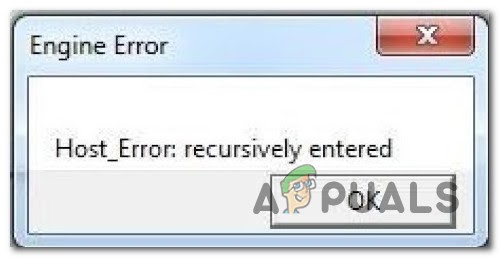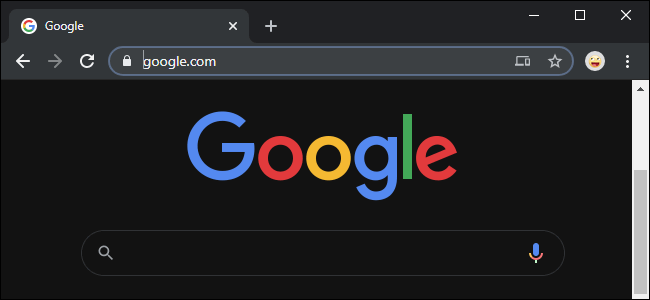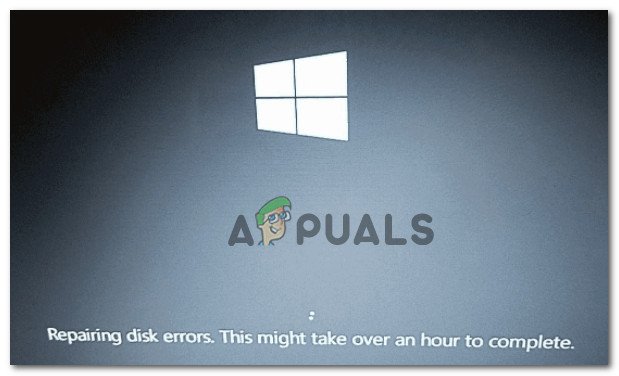Как исправить ошибку Netflix M7362 1269
Некоторые пользователи видят код ошибки M7362 1269 при попытке потоковой передачи видео с Netflix. Эта проблема чаще всего возникает в Microsoft Edge и Google Chrome. Эта проблема, похоже, характерна только для устройств Windows.
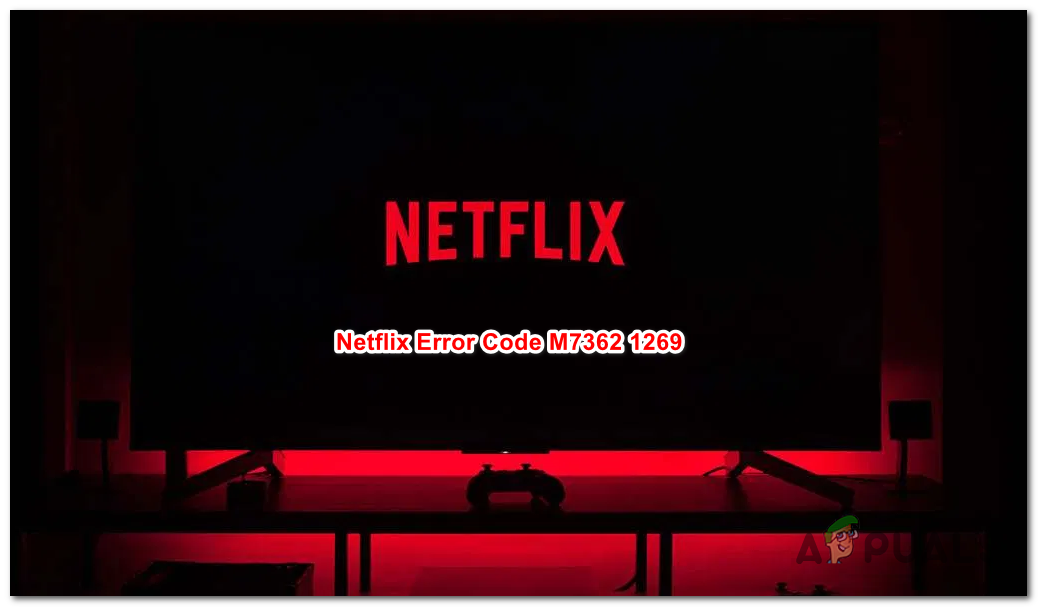 Код ошибки Netflix M7362 1269
Код ошибки Netflix M7362 1269
Программы для Windows, мобильные приложения, игры - ВСЁ БЕСПЛАТНО, в нашем закрытом телеграмм канале - Подписывайтесь:)
При устранении этой конкретной проблемы вы должны начать с простого перезапуска, чтобы попытаться удалить все временные данные, которые могут вызывать эту конкретную проблему.
Если простой перезапуск не работает, вам следует обратить внимание на очистку файлов cookie Netflix. Многим затронутым пользователям удалось решить проблему, удалив все файлы cookie, связанные с Netflix, из своих браузеров. В более серьезных обстоятельствах вам может потребоваться очистить кеш браузера, чтобы устранить проблему.
Однако, если вы используете блокировщик рекламы, который применяется непосредственно на вашем маршрутизаторе, скорее всего, это является причиной проблемы с потоковой передачей Netflix. В этом случае отключение или удаление проблемного блокировщика рекламы должно решить проблему для вас.
Метод 1: перезагрузка компьютера
В большинстве случаев затронутые пользователи сообщали, что это оказалось временной проблемой, которая была автоматически решена после перезапуска браузера или компьютера.
Если проблема действительно вызвана повреждением временного файла, перезапуск браузера или перезагрузка компьютера должны очистить временную папку и исправить код ошибки M7362 1269.
Имейте в виду, что потоковая служба Netflix будет сохранять данные входа и истории только между перезапусками браузера, поэтому перезапуск, скорее всего, решит проблему для вас.
Поэтому, если вы еще этого не сделали, перезагрузите компьютер и дождитесь завершения следующего запуска, прежде чем снова пытаться транслировать контент с Netflix.
Если тот же код ошибки все еще возникает даже после перезапуска, перейдите к следующему потенциальному исправлению ниже.
Метод 2: очистка файла cookie Netflix
Если первое возможное исправление не сработало для вас, вам следует сосредоточить свое внимание на проверке того, вызывает ли плохо сохраненный файл cookie Netflix код ошибки M7362 1269. В большинстве случаев это приведет к тому, что сервер Netflix прервет соединение из-за причины безопасности.
К счастью, есть одно исправление: многие затронутые пользователи успешно устранили проблему, специально настроив таргетинг на файл cookie Netflix (не касаясь других файлов cookie) и удалив его из своего браузера.
Если вы еще этого не пробовали, следуйте приведенным ниже инструкциям, чтобы очистить файл cookie Netflix с помощью целенаправленного подхода:
- Откройте браузер по умолчанию (будь то IE, Edge, Chrome или Firefox) и посетите Страница очистки файлов cookie Netflix. Получив доступ только по этой ссылке, Netflix очистит специализированные файлы cookie, которые в настоящее время хранятся в вашем браузере.
- После этого вы автоматически выйдете из своей учетной записи Netflix, поэтому нажмите кнопку «Войти» (в правом верхнем углу) и снова введите свои учетные данные, чтобы снова войти в систему.
 Войти в Netflix
Войти в Netflix - После того, как вы снова войдете в систему, повторите то же действие, которое ранее вызывало проблему, и посмотрите, решена ли проблема.
Если та же проблема все еще возникает, перейдите к следующему потенциальному исправлению ниже.
Метод 3: очистка кеша браузера
Если ни одна из приведенных ниже инструкций не сработала для вас, скорее всего, вы столкнулись с какой-то постоянной проблемой с кешем. Некоторые пользователи, столкнувшиеся с ошибкой с кодом M7362 1269, подтвердили, что проблема была решена после того, как они очистили каждый бит кэшированных данных, сохраненных вашим браузером.
Примечание. Это не приведет к удалению конфиденциальных данных в вашем браузере, поэтому нет необходимости делать полную резервную копию. Но он выведет вас из любого браузера, в котором вы сейчас вошли, поэтому убедитесь, что ваши пароли сохранены.
Если вы еще этого не сделали, выполните полную очистку кеша браузера и посмотрите, устранена ли ошибка Netflix.
Если вы уже сделали это безуспешно, и вы являетесь своего рода блокировщиком рекламы, установленным на уровне браузера, перейдите к следующему потенциальному исправлению ниже.
Метод 4: отключение блокировщика рекламы (если применимо)
Если ни одно из возможных исправлений выше не помогло вам, и вы используете какое-то решение для блокировки рекламы, наложенное на уровне браузера (через расширение), скорее всего, Netflix запрещает доступ к вашему браузеру из-за этого.
Если этот сценарий применим к вам, единственный способ разрешить конфликт и обойти код ошибки M7362 1269 – отключить или удалить расширение блокировки рекламы, которое предположительно вызывает проблему.
Если вы установили блокировку рекламы как расширение, вы можете быстро отключить ее через специальное меню. В Chrome это можно сделать, открыв страницу chrome: // extensions / на панели навигации.
Примечание. В Firefox введите «about: addons» внутри панели навигации и нажмите Enter.
 Удаление или отключение Adblock
Удаление или отключение Adblock
Как только вы окажетесь в меню расширения / надстройки, найдите расширение для блокировки рекламы и либо отключите его обычным способом, либо удалите его, прежде чем перезапустить браузер и посмотреть, устранена ли проблема.
Программы для Windows, мобильные приложения, игры - ВСЁ БЕСПЛАТНО, в нашем закрытом телеграмм канале - Подписывайтесь:)

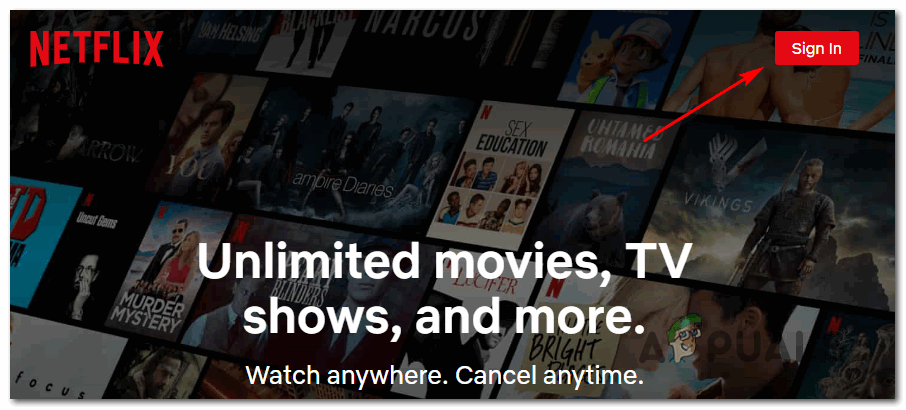 Войти в Netflix
Войти в Netflix